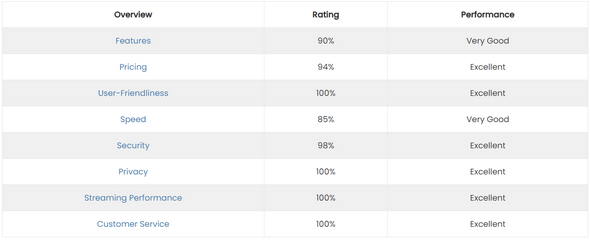Ako ste i pretplatnik na Netflixu i ljubitelj Kodija, vjerojatno biste željeli kombinirati obje platforme kako biste poboljšali svoje cjelokupno iskustvo. Razmislite samo o tome, ne bi li bilo sjajno gledati svoje omiljene Netflix serije i filmove dok uživate u svim mogućnostima prilagodbe Kodi korisničkog sučelja? Dakle, ako je vaša razina uzbuđenja na vrhuncu i spremni ste za neograničenu zabavu, naučimo kako postaviti Netflix na Kodi ?
Instalirajte Netflix Addon na Kodi sustav
Kodi donosi fantastičan Netflix Addon, popularno poznat kao NetflixXMBC, koji korisnicima omogućuje strujanje svog omiljenog sadržaja na popularnom medijskom centru. Dodatak ne troši puno resursa, radi brzo i kompatibilan je s gotovo svim uređajima. Dakle, možete pristupiti svom popularnom Netflix sadržaju bez ikakvih problema. Ali jedino ograničenje je da ovaj Netflix dodatak za Kodi možete koristiti samo u SAD-u. Dakle, ako putujete ili živite izvan SAD-a, trebat će vam namjenska VPN usluga koja će vam pomoći nadmašiti geo-ograničenja NetflixXMBC-a i omogućiti vam uživanje u neograničenom streamingu.
Zašto trebate koristiti VPN?
Iako je proces integracije Netflixa & Kodi 18 bez VPN usluge moguć. Ali pomoću VPN-a možete otključati Netflix sadržaj koji bi prije mogao biti skriven zbog geo-ograničenja. Štoviše, zajednički pristup Kodiju i Netflixu bez korištenja pouzdanog VPN rješenja može dovesti do rizika od hakiranja i zaraze .
Kako biste osigurali najbolju sigurnost i besprijekorno iskustvo gledanja Netflixa na Kodiju, potreban vam je VPN softver koji ima sljedeće prednosti:
- Može nadmašiti VPN blokove koje Netflix ima.
- Poslužitelji u regijama s kojih želite pristupiti Netflix sadržaju.
- Najveće brzine.
- AES-256 Pravila šifriranja i bez zapisivanja.
- Izvrsna tehnička podrška.
Uz to, ako tražite VPN uslugu koja zadovoljava gore navedene kriterije, počnite koristiti Systweak VPN za najbolje iskustvo streaminga.
| Nemate vremena za čitanje cijelih koraka? Pogledajte ovaj video vodič za dodavanje Netflixa na Kodi!
|
Kako instalirati Netflix na Kodi?
Netflix je najbolji kompatibilan s Kodi 18 i novijim verzijama. Korisnici sa starijom verzijom mogu nadograditi svoj Kodi na najnoviju verziju prije nego što nastave s daljnjim postupkom.
KORAK 1 - Preuzmite i instalirajte najbolju i pouzdanu VPN uslugu
Napomena: Systweak VPN dostupan je samo za Windows. Dakle, ako koristite Kodi na nekom drugom uređaju, možete koristiti popularnu i pouzdanu VPN uslugu kao što je NordVPN.
Kao što smo rekli, Systweak VPN striktno ispunjava sve gore navedene zahtjeve. Toplo bismo vam preporučili da instalirate i postavite VPN uslugu na svom uređaju. Dakle, možete uživati u najbržim brzinama i otključati geo-ograničeni sadržaj na popularnim streaming uslugama, uključujući Netflix.
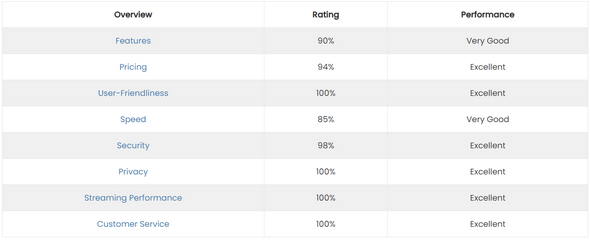
KORAK 2 - Uključite Netflix dodatak
Instalirajte Netflix dodatak koji morate integrirati s Kodijem. Da biste preuzeli zip datoteku, možete kliknuti ovdje i pažljivo ih spremiti na svoj uređaj za daljnji proces.
| Napomena: Netflix Kodi Addon ima određene greške koje je još potrebno popraviti, ali pruža izvrstan način za uživanje u Netflix sadržaju putem Kodija. |
KORAK 3 - Otvorite Kodi 18 i instalirajte Zip datoteku
Pa, prije nego počnete integrirati Netflix na Kodi, postoje određena podešavanja koja morate napraviti u Kodi postavkama. Idite prema postavkama sustava> uđite u stručni način rada> kliknite na opciju Add-ons> jednostavno Omogućite nepoznate izvore. To će vam sada pomoći da instalirate dodatke bez ikakvih problema.
Na početnom zaslonu > Dodaci > kliknite na gumb Moji dodaci > pritisnite opciju Video Player Input Stream. Morate locirati i aktivirati opcije – 'InputStream Adaptive' i 'RTMP Input'.
Nakon toga, morate se ponovno kretati do početnog zaslona > idite na Dodaci i kliknite na 'ikonu okvira' koja se nalazi u gornjem lijevom kutu zaslona. Sada kliknite na gumb Instaliraj iz Zip datoteke. Potražite datoteku koju ste upravo preuzeli; možete potražiti naziv datoteke " plugin.video.netflix-master.zip."
Nakon toga trebali biste dobiti obavijest da je vaš dodatak omogućen. Možete se vratiti na početni zaslon Kodi 18 > Dodaci > Video dodaci > Netflix bi trebao biti prisutan tamo.
KORAK 4 – Uživajte u omiljenim Netflix serijama i filmovima na Kodi 18
Pa, jednostavno se prijavite na Netflix koristeći svoje vjerodajnice i možete pristupiti svom omiljenom sadržaju bez ikakvih daljnjih prekida.
Korištenje VPN-a vrhunsko je rješenje ako želite uživati u Netflixu na Kodiju izvan SAD-a. Možete slijediti dolje navedene korake kako biste saznali kako možete promijeniti regije pomoću VPN-a.
Kako prebaciti Netflix regiju na Kodi?
Pa, mijenjanje vaše Netflix regije pomoću VPN usluge nije raketna znanost. Samo slijedite jednostavne korake i pristupite sadržaju iz Netflix biblioteka drugih regija.
- Prijavite se za pouzdan VPN kao što je Systweak VPN .
- Instalirajte VPN aplikaciju i uključite prekidač.
- Povežite se s VPN serviserom u zemlji čiji Netflix sadržaj želite gledati.
- Sada pokrenite Kodi i prijavite se na gore spomenuti Netflix dodatak.
To je sve! Uživajte u svojim omiljenim Netflix serijama i filmovima koji nadilaze sva geo-ograničenja.
Često postavljana pitanja
Q1. Mogu li besplatno uživati u Netflixu na Kodiju?
Apsolutno! Možete uživati u Netflix filmovima, emisijama i drugom sadržaju na svojim omiljenim uređajima kao što su PC, Mac, Fire Stick, Linux itd.
Q2. Postoje li dobre alternative za NetflixXMBC?
Ako ne možete instalirati Netflix na Kodi s ovim dodatkom, postoji više alternativa koje možete instalirati na Kodi da biste uživali u sjajnom sadržaju.
- PopcornFlix
- Pucketanje
- USTVNow
- Plex
Q3. Koji su najbolji plaćeni i besplatni VPN-ovi za gledanje Netflixa?
Koristeći sljedeće VPN usluge , možete jednostavno gledati TV emisije, filmove, dokumentarne filmove i više neograničeno.
- NordVPN
- Express VPN
- Štit vruće točke
- VPNArena
- Ivacy
SLJEDEĆE PROČITAJTE: